Call me : 0755-21007714
Call me : 0755-21007714
很多用户在免费试用的过程中,为了节约时间,都会直接跳过观看厨装宝的操作教程视频,导致不能在短时间内摸清软件,快速上手。
今天,为了节约大家的时间,小编在此制作一个文档版的操作教程,可让大家快速了解厨装宝软件,迅速制作自己的商用厨房设计图。
以下为操作步骤:
1、登录软件平台
向厨装宝客服申请获得试用通道后,立即打开登录界面。

2、关闭初始界面
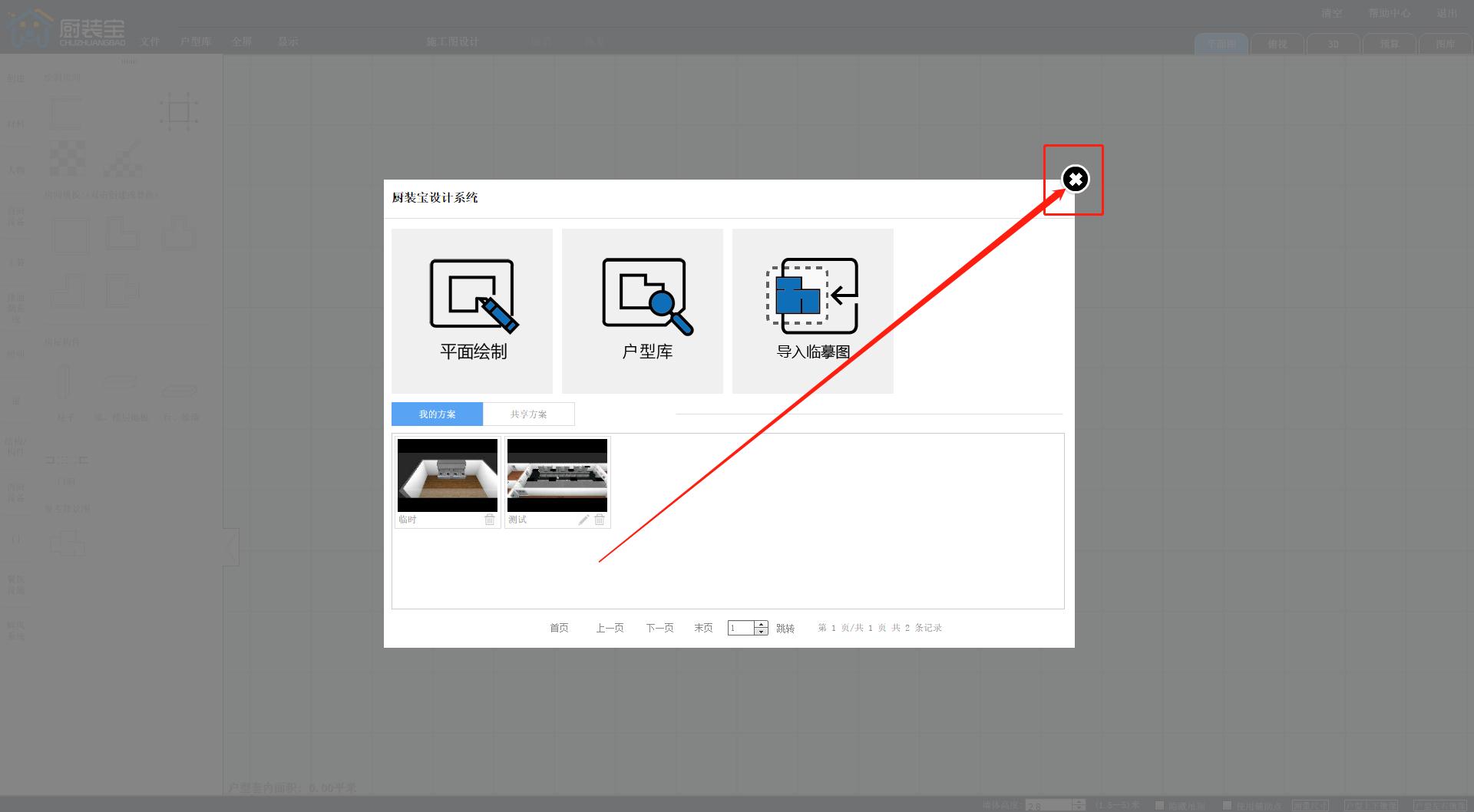
3、创建房间
用鼠标双击房间模板;或用鼠标左单击绘制房间,将鼠标移到界面中间,左单击鼠标,开始绘制。右单击结束绘制。
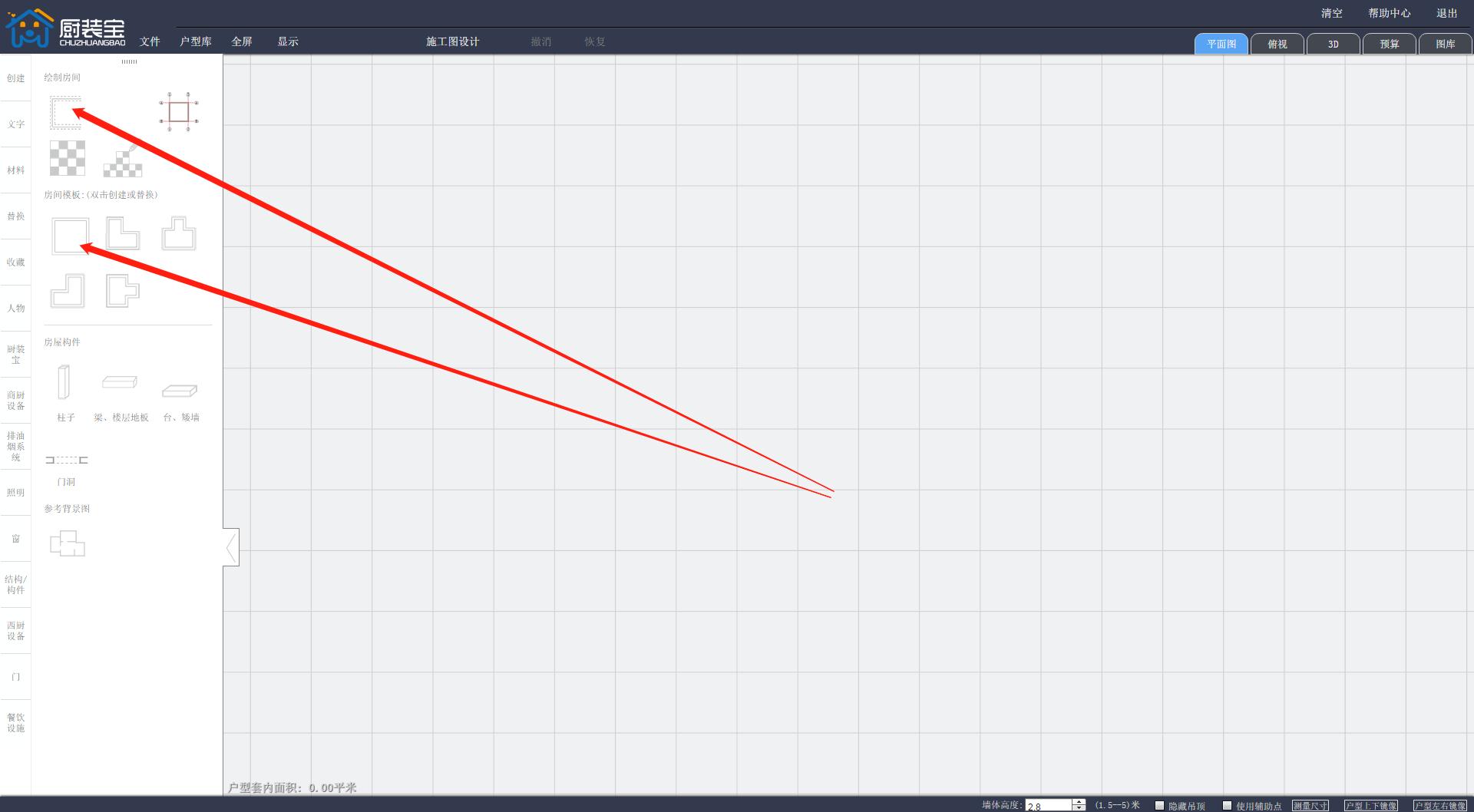
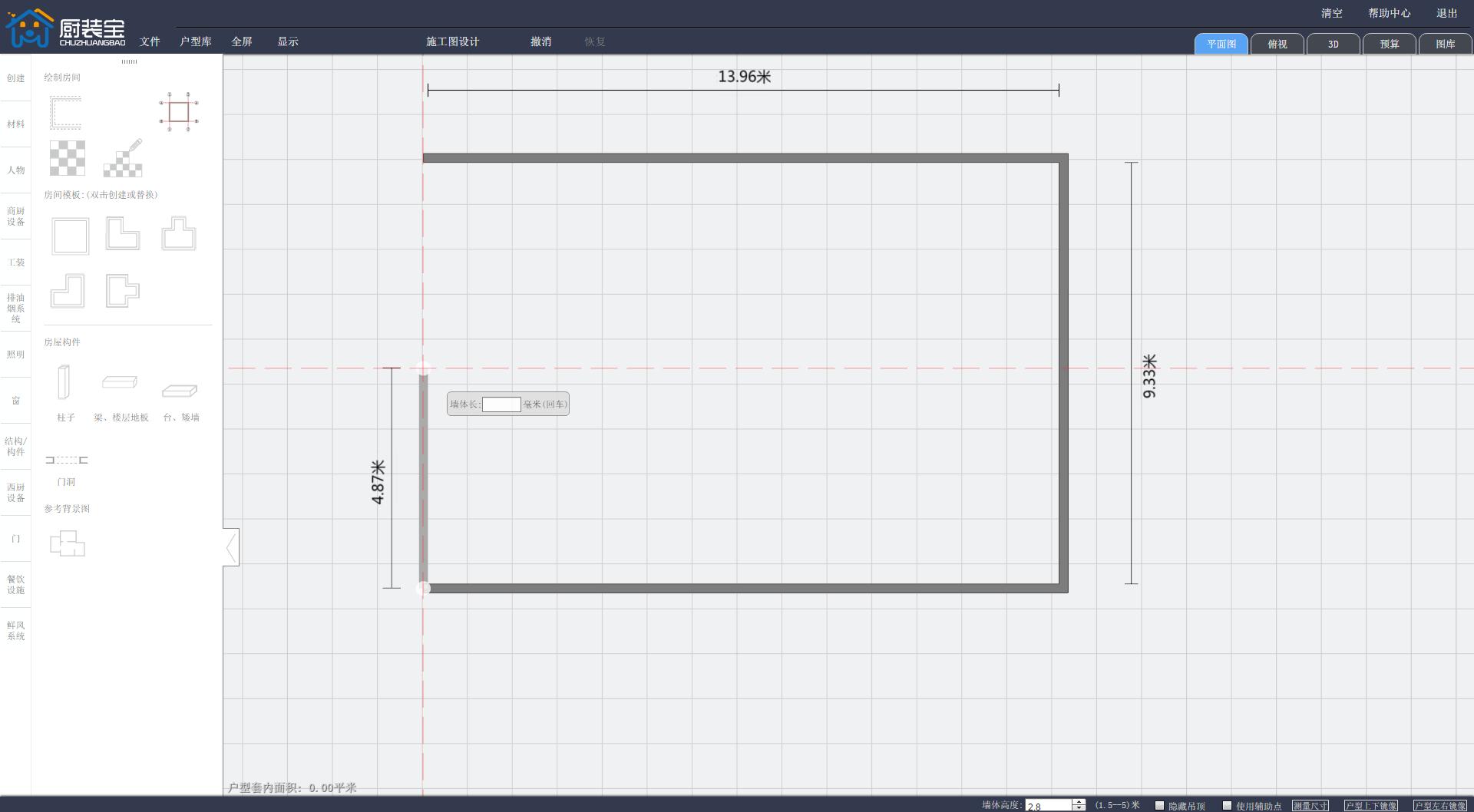
4、放置门
点击门分类,选择门类型
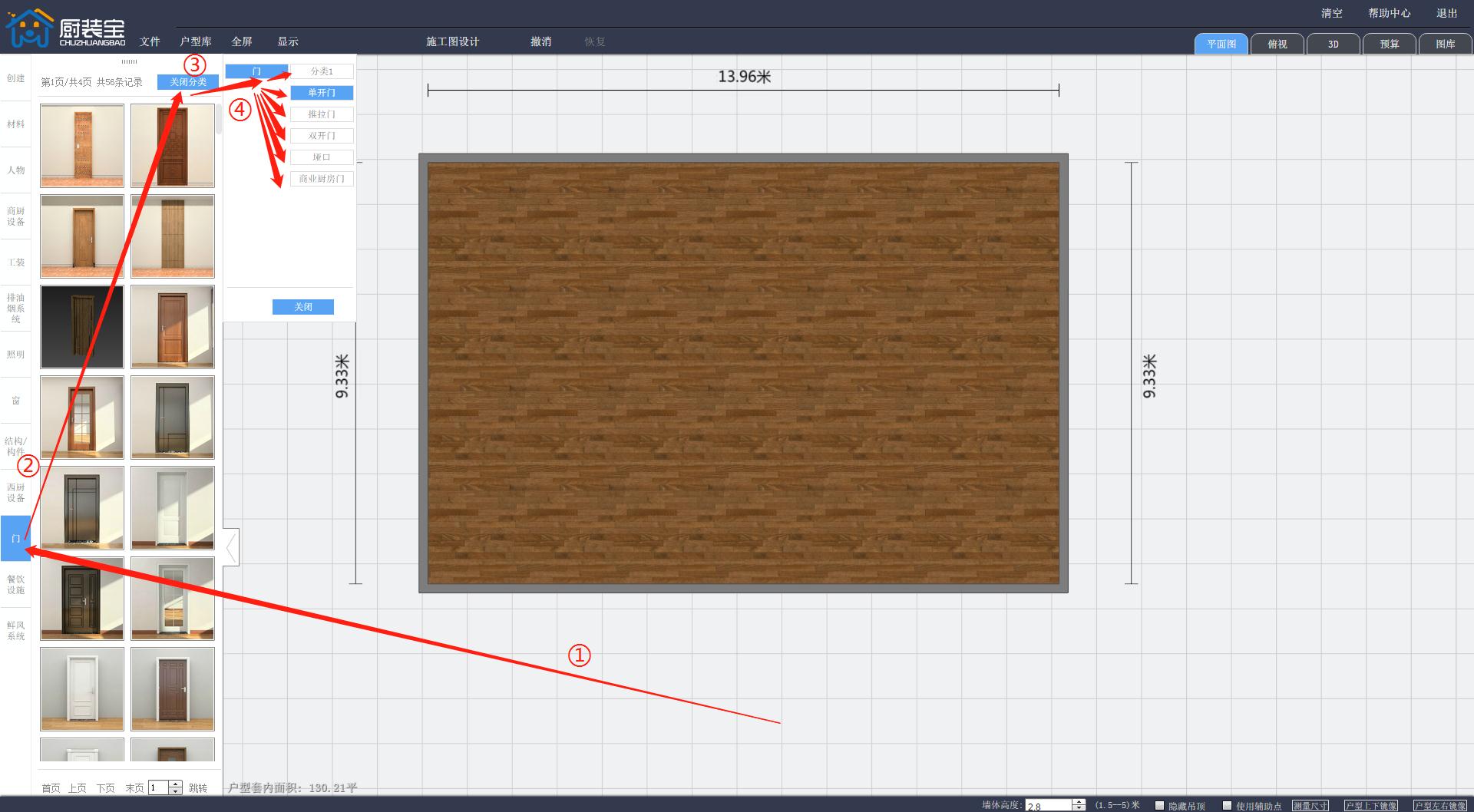
鼠标单击你想添加的门,并将门拖到墙壁上,并单击完成门的放置。
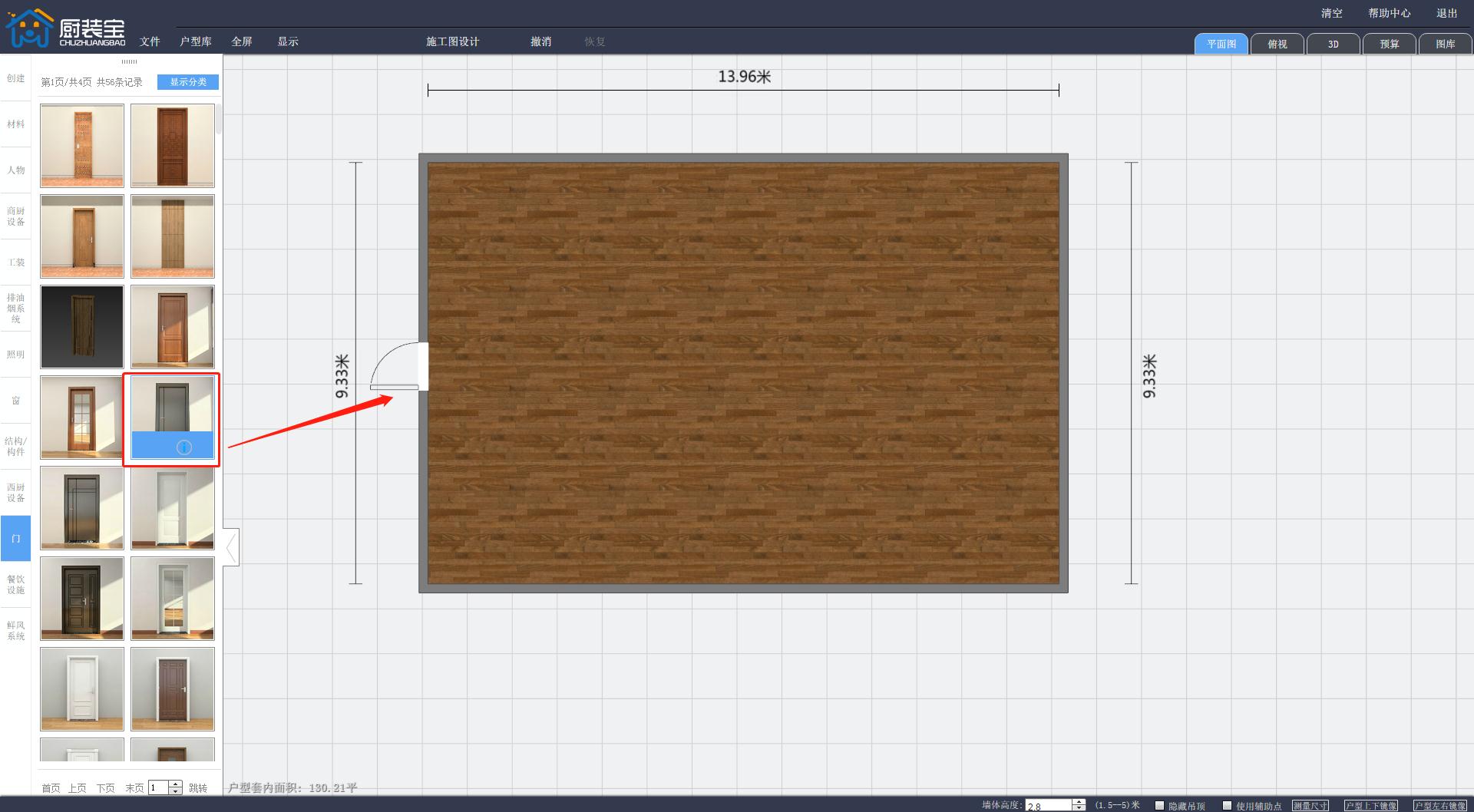
5、放置窗
窗户的放置跟门的操作一样,先选择分类,然后点击窗户,将窗户拖到墙上,单击完成放置。
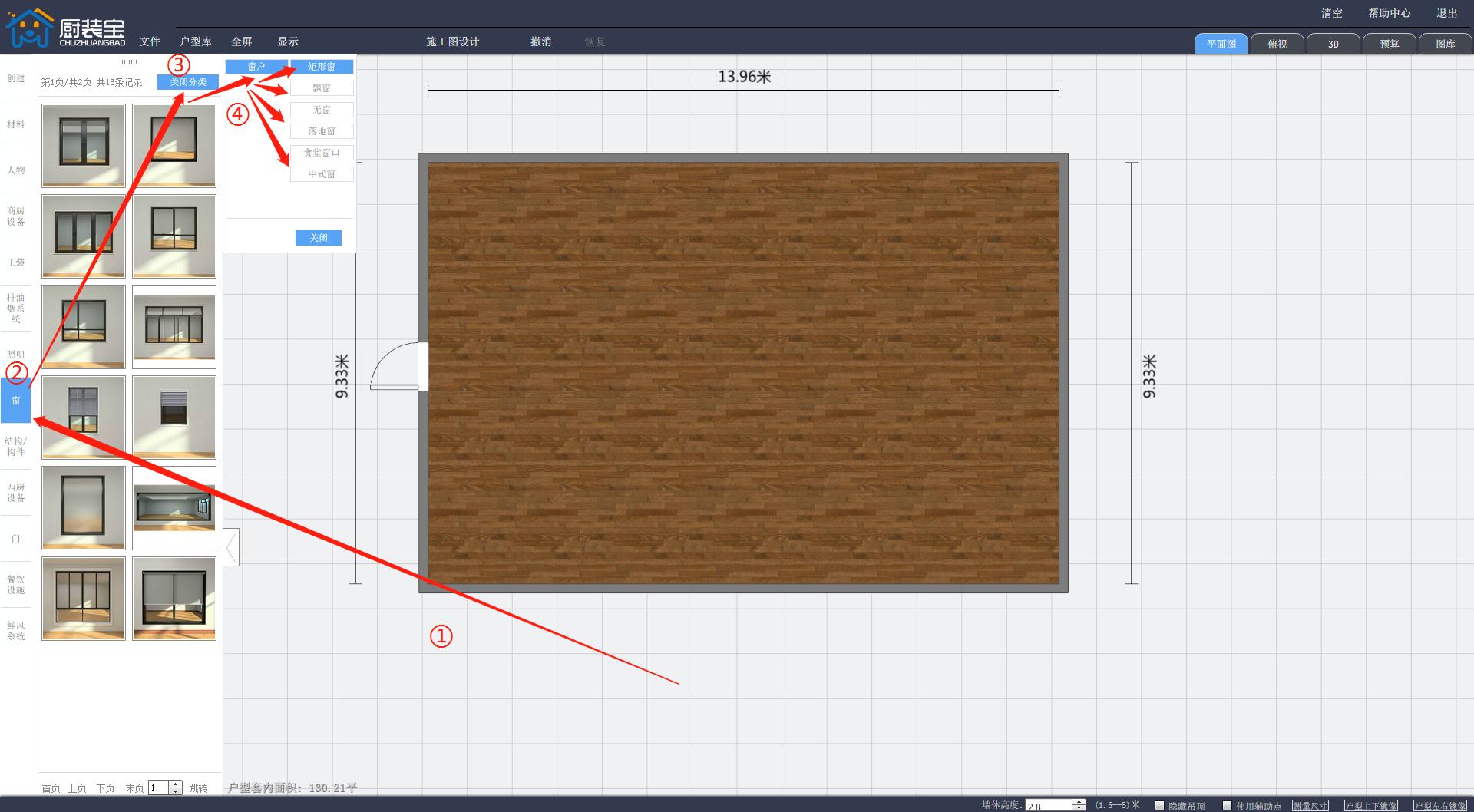
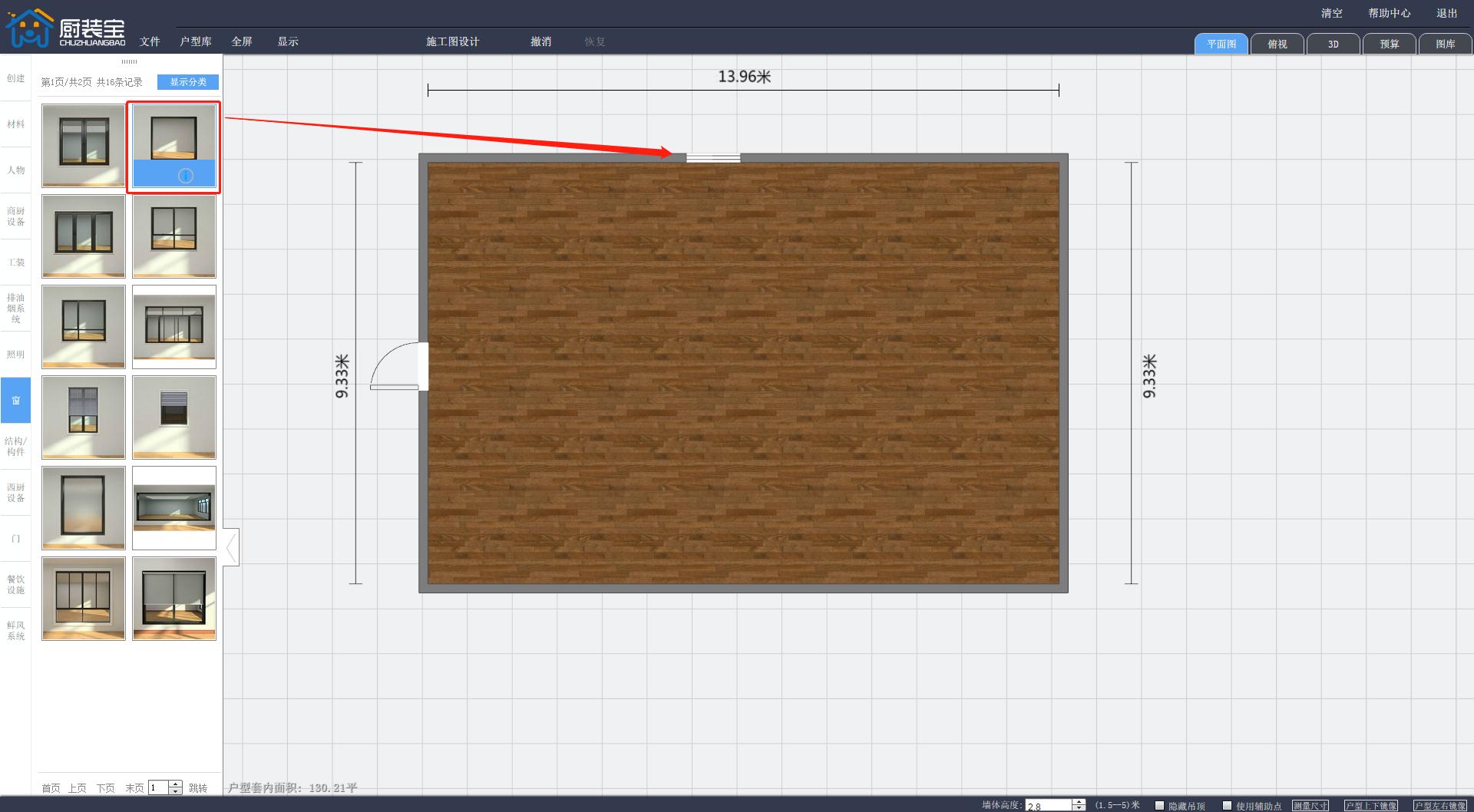
6、点击【俯视】、【3D】模式,查看门窗的放置情况。
在【俯视】模式上点击左右两个箭头,可以旋转查看场景。
在【3D】模式上,安住鼠标左键,拖动鼠标可以查看场景的各个方向。通过键盘方向键,或者鼠标滑轮,可以进行前后移动。
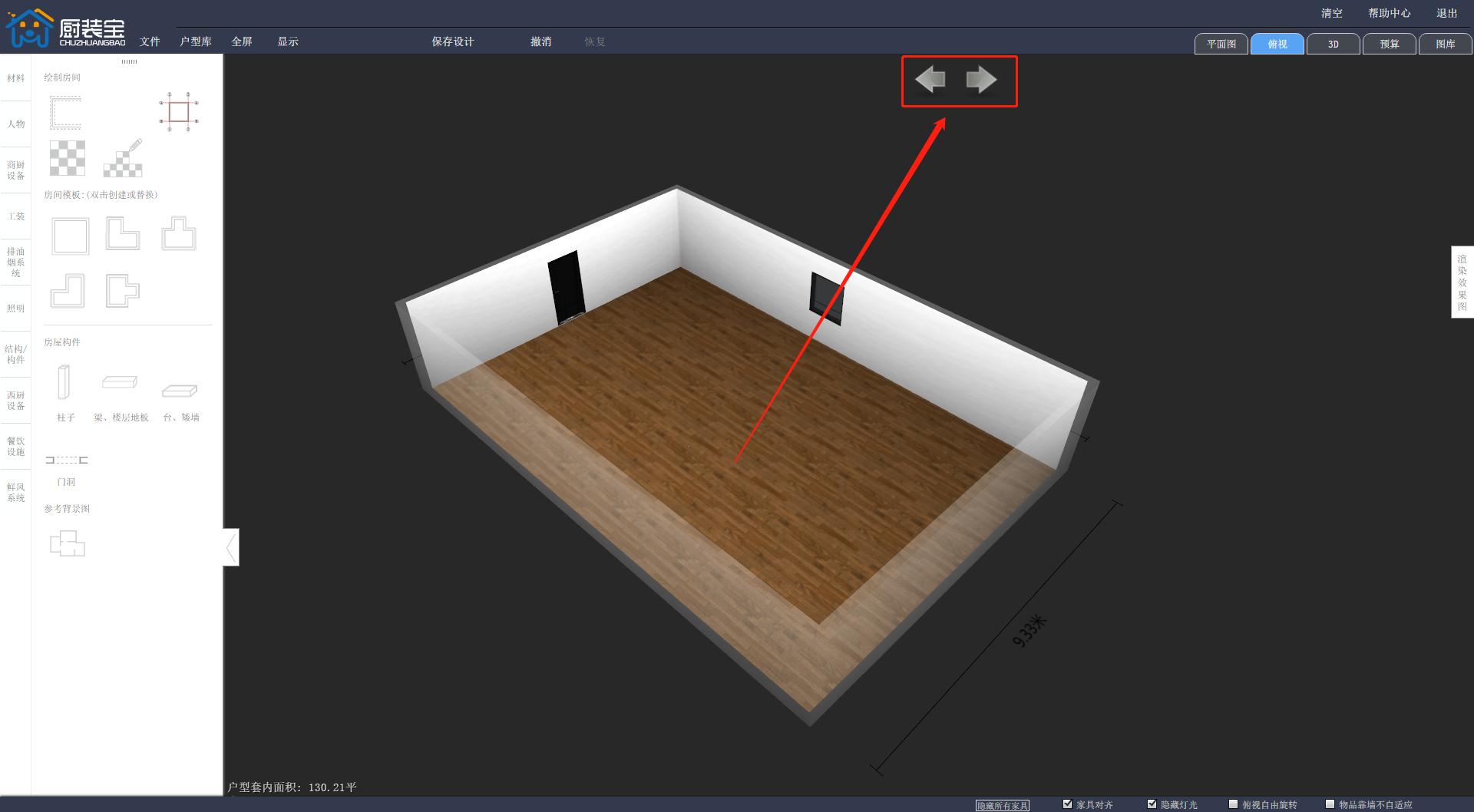
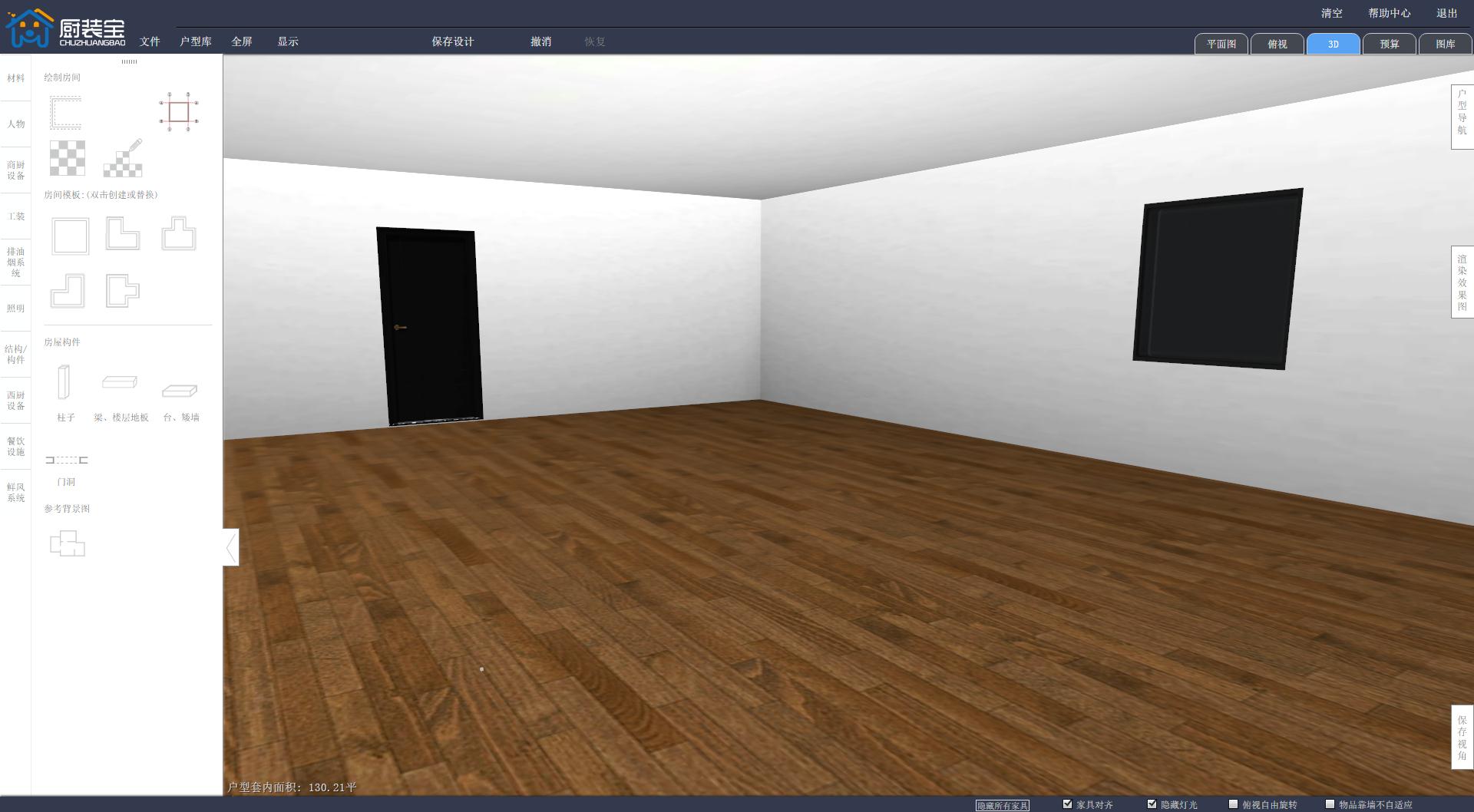
7、选择模型分类,点击“显示分类”;
选择对应分类:“商厨设备”—“中式燃气炉具”—“炒炉”
注意:大部分中式商用厨具模型都集中在“商厨设备”的大类里;西餐厨具模型都集中在“西厨设备”的分类里。

8、放置设备
点击左侧模型,将模型拖到场景中,左击鼠标放下模型,或者右击鼠标取消选择。
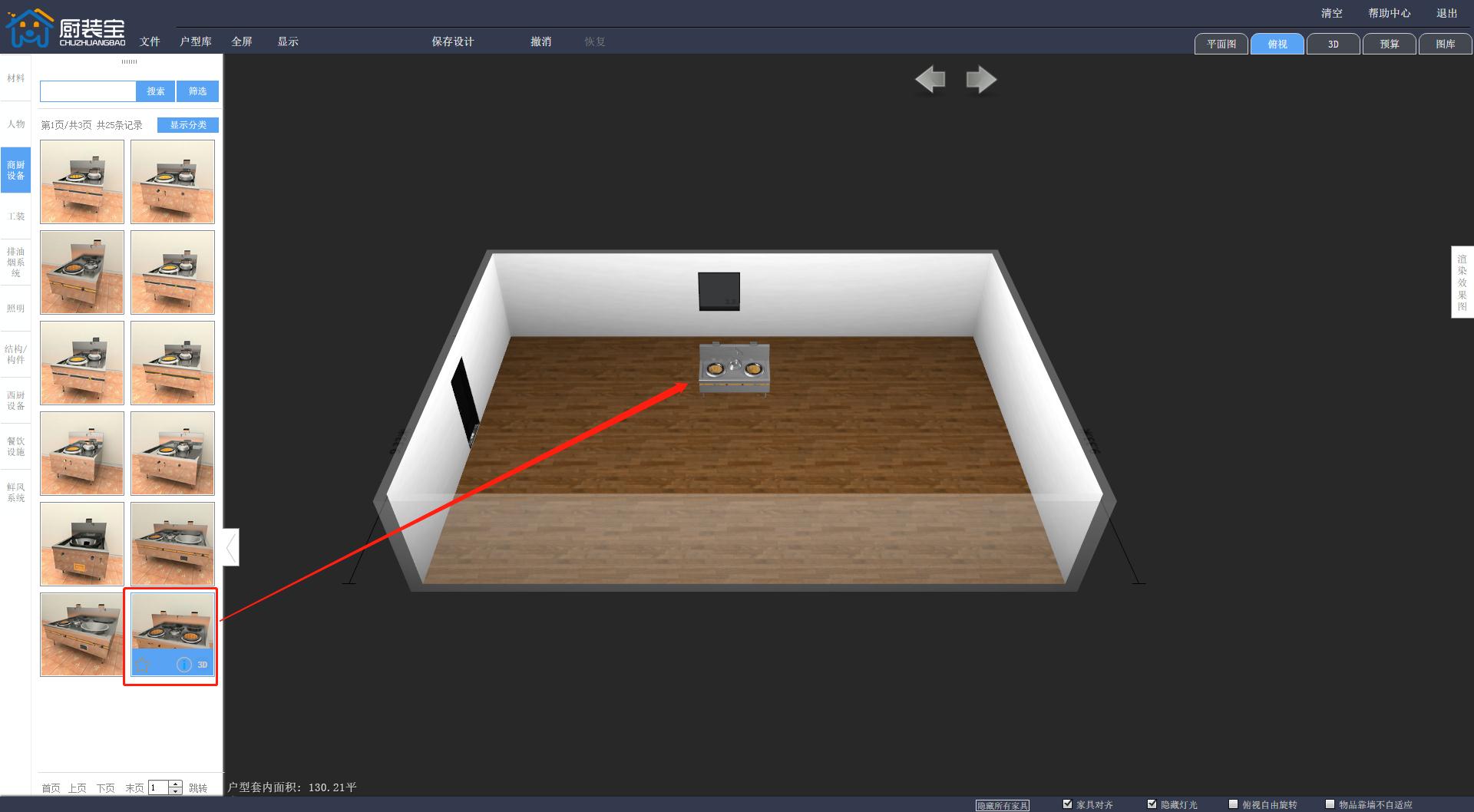
9、修改设备尺寸参数
点击选择场景中的设备,可以根据需求,修改设备尺寸参数。
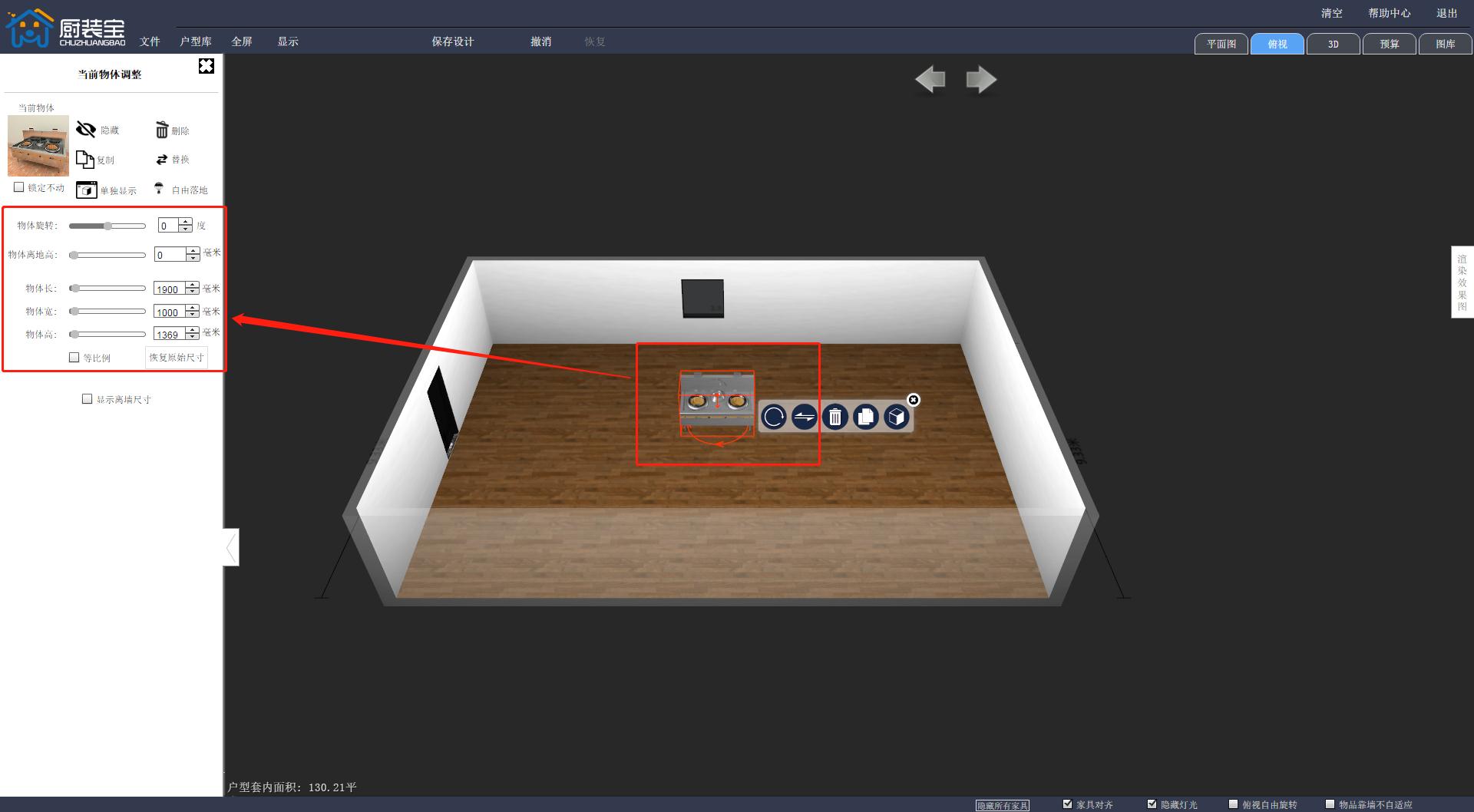
10、放置悬挂设备
选择抽烟罩,根据分类找到抽烟罩,将设备放置在场景中。

11、设置设备的离地高度参数
房间的默认高度是【2.8米】,而设备高度为1000毫米(1米),则可以设置它的离地高度为1800毫米(1.8米)。
设置好参数后,设备悬挂在空中,将设备移动到炉灶的上方。
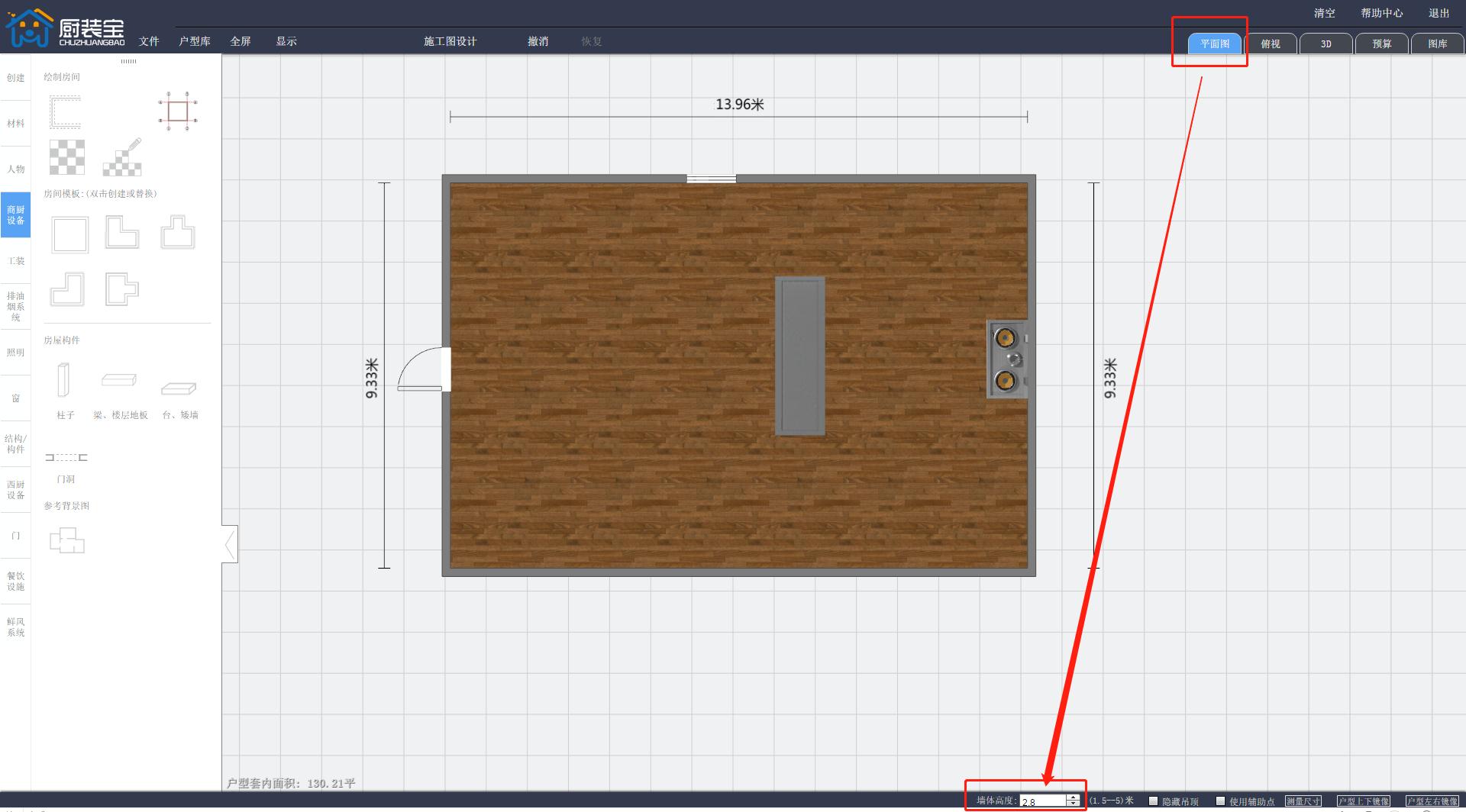
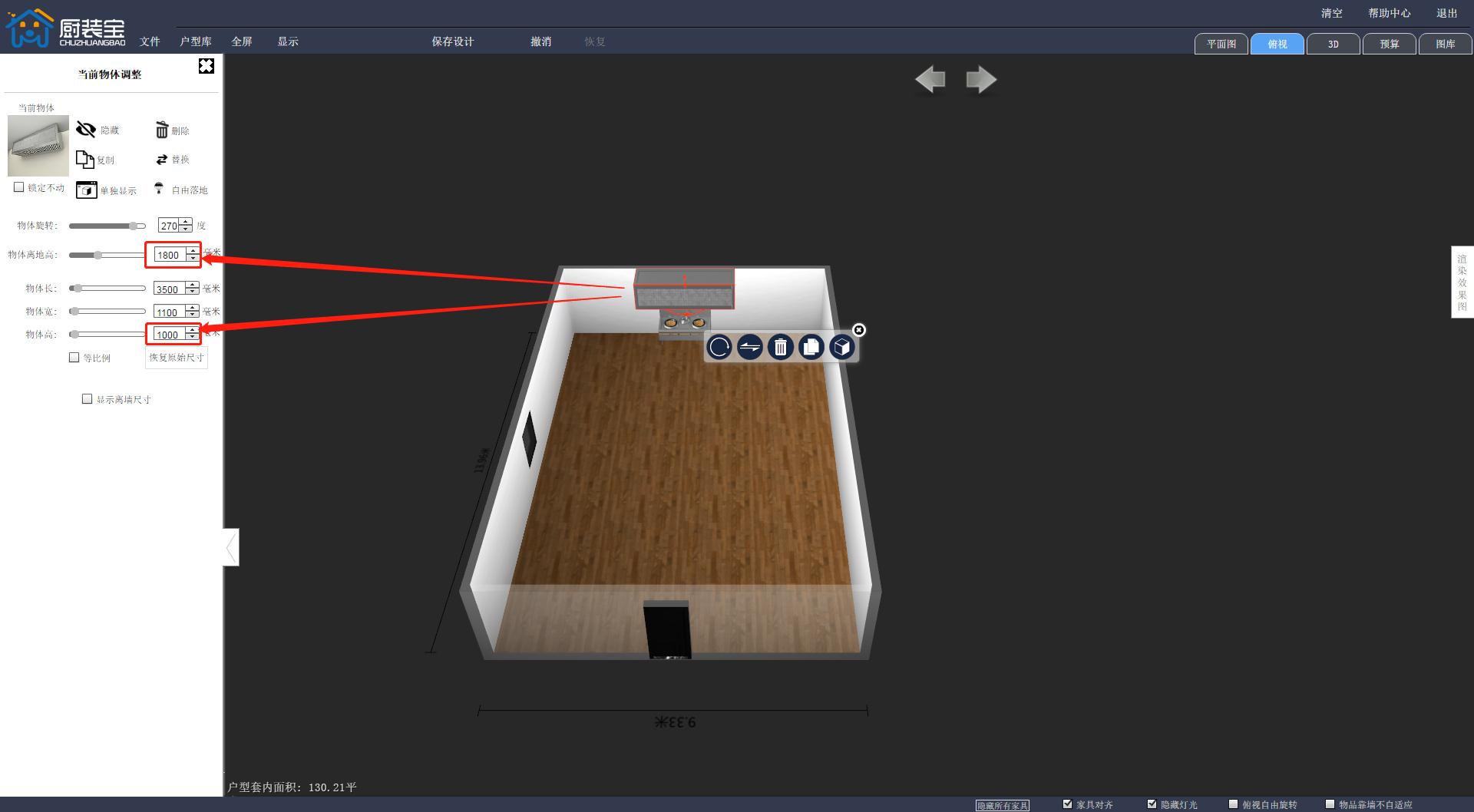
12、将置物架放置在工作柜台之上
首先,观察工作柜台高度,场景里的工作柜台高度为800。
然后,设置置物架离地高度为800,然后将置物架移动到工作柜的上方即可。
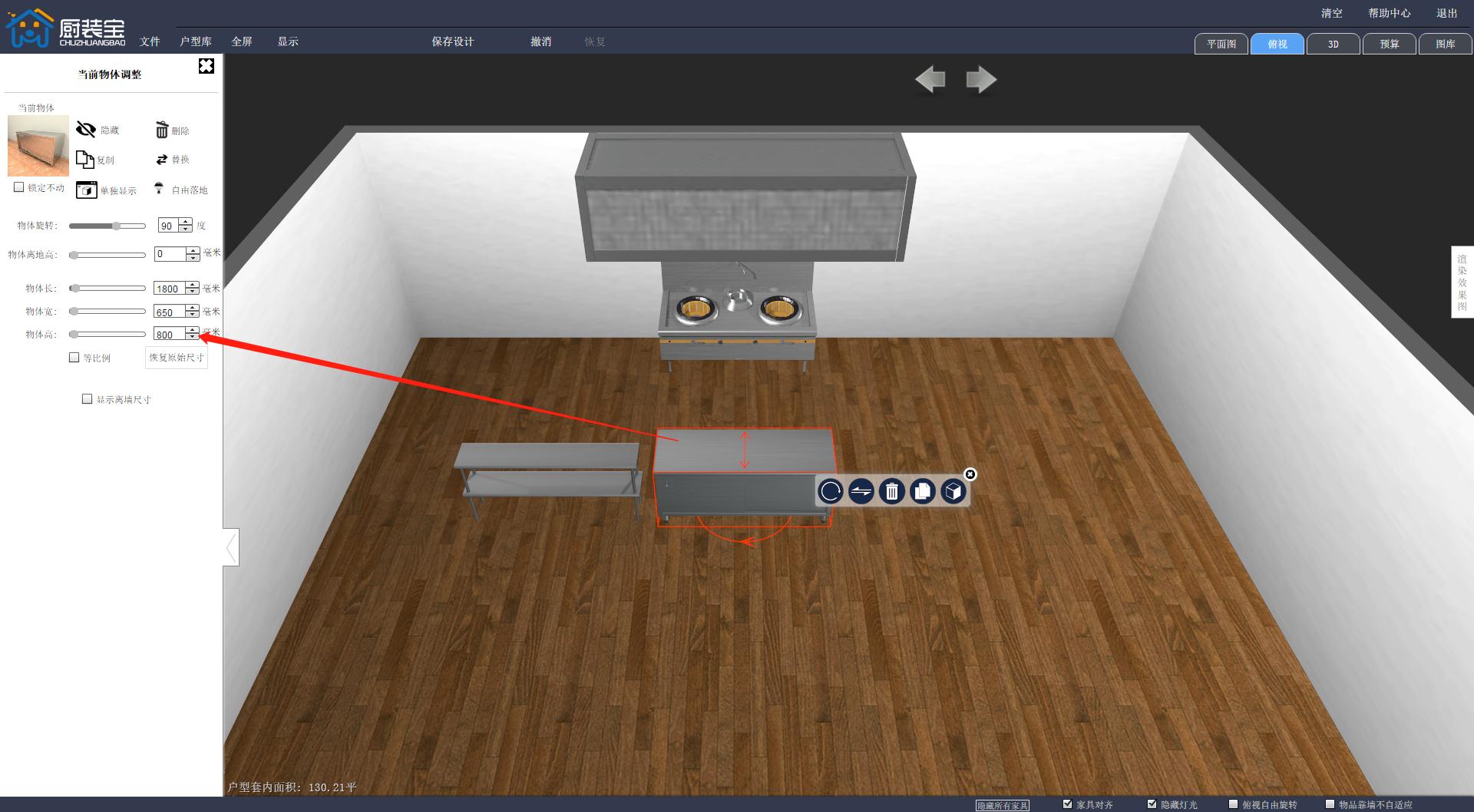
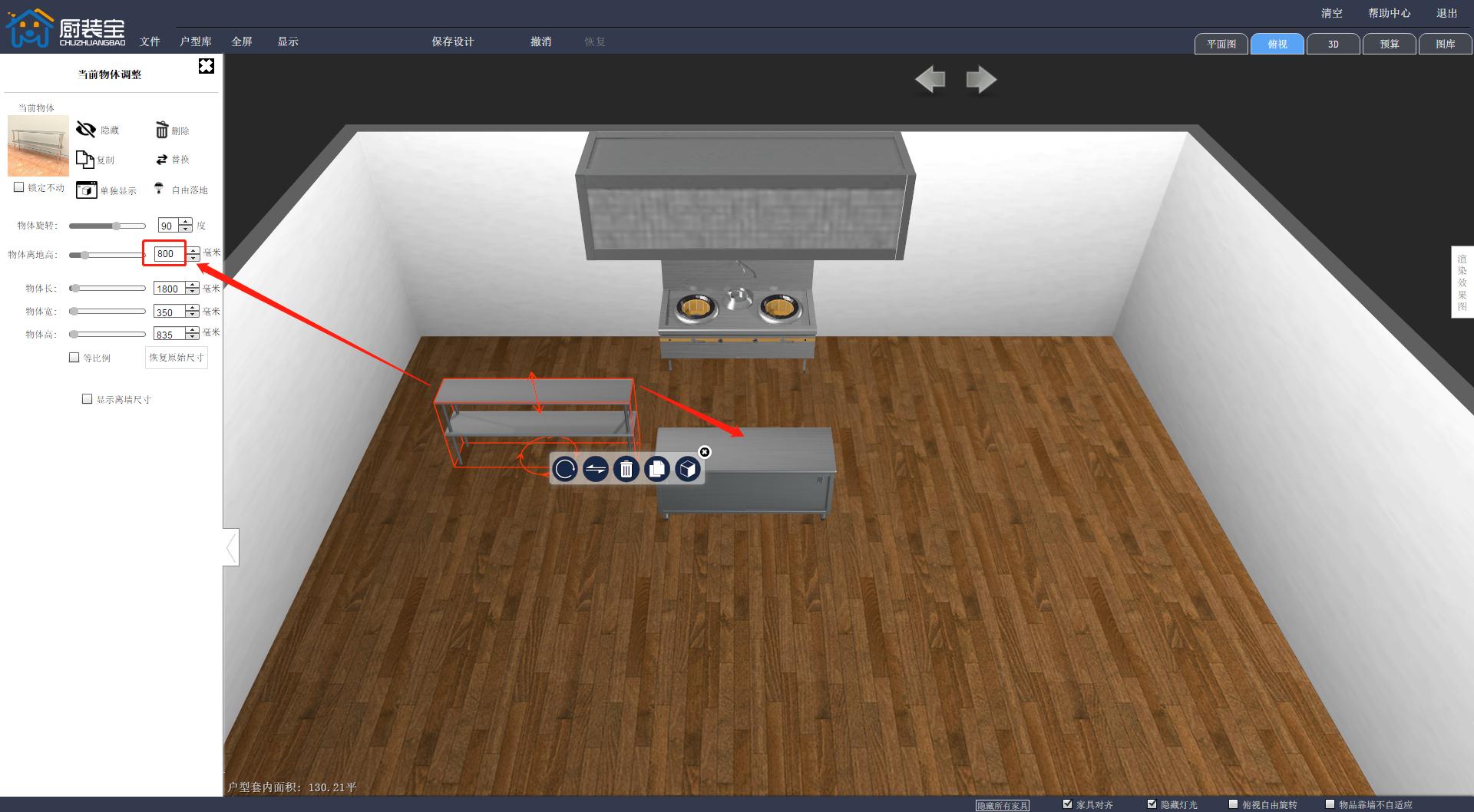
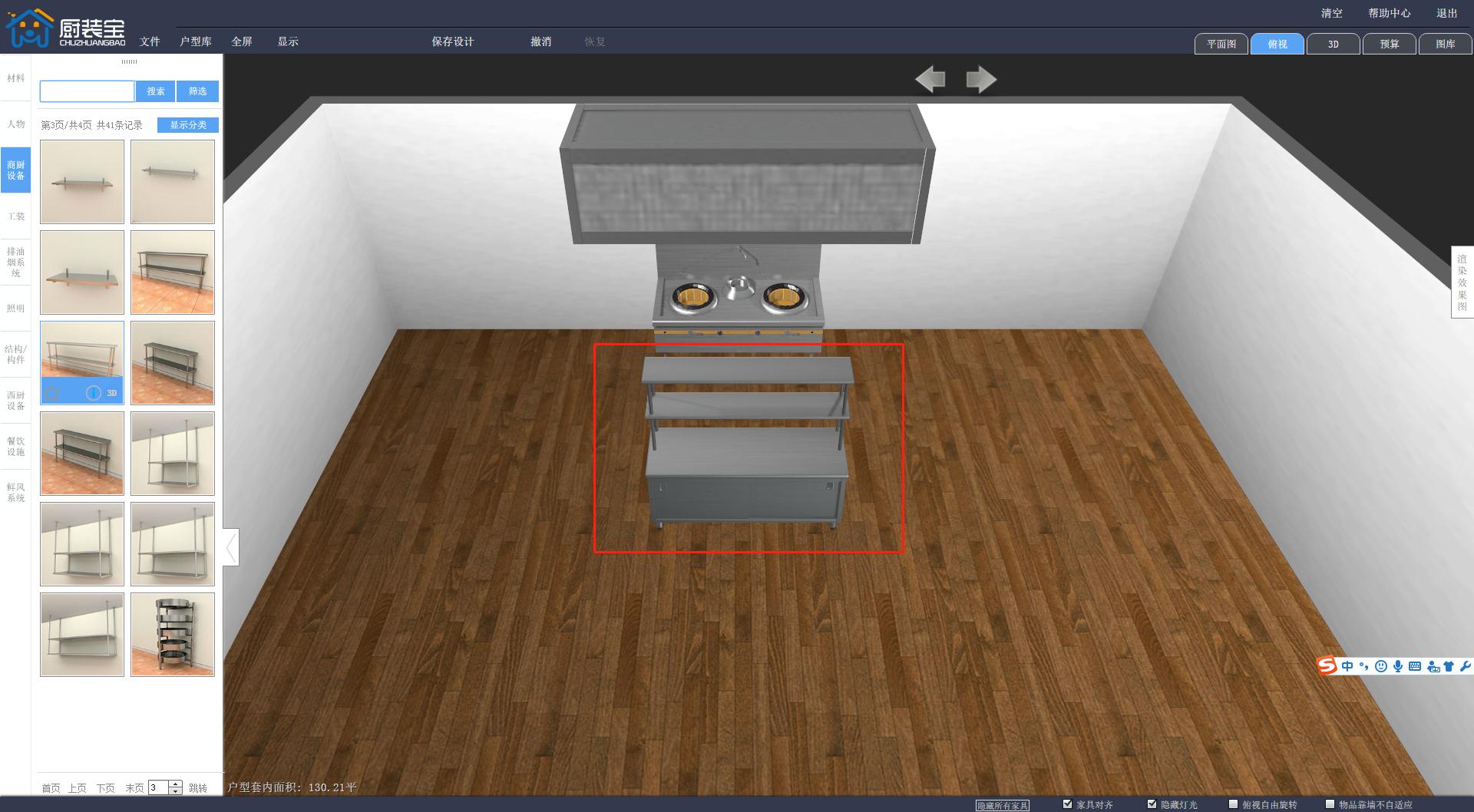
以上就是基础、常用到的设备放置方式。后续会继续更新各方面的基础教程,敬请留意。